Avec ce tuto, vous aller pouvoir créer une signature mais surtout, vous familiariser avec plusieurs fonctions de photofiltre.
Ressoucres nécessaires pour cette créa :
- PhotoFiltre
- une image ( ex : http://nekron.vimm.net/sonic2/Tails.jpg )
créer un nouveau document :nouveau

largeur : 450 hauteur : 120

pour commencer, il faut créer le fond !
à l’aide de l’outil pot, on rempli le fond d’une couleur. 
 appliquer un masque pour le personnaliser un peu :
appliquer un masque pour le personnaliser un peu :-photomasque

-ouvrir le dossier « program files » > photofiltre > masks
-sélectionner un des masques proposés (ici « encrage »)
opacité :100 / répéter le masque
 mattre un effet:
mattre un effet:-filtre > effet d'optique > flou gaussien
2 pixels

maintenant qu’on a le fond, apportons une petite touche supplémentaire
créer une bande transparente:-outil sélection

-rectangle

(comme ceci


- clic droit > contour et remplissage
dessiner le contour / largeur : 2
-luminosité (-)
jusqu’à obtenir la paleur que l’on souhaite

enfin on insère une image
ouvrir l’image:-nouveau > 500*500 (à adapter a la taille de l’aimge)
-copier/coller l’image
 mettre l’image sur fond transparent :
mettre l’image sur fond transparent :-outil baguette magique
-sélectionner les zone de fond
-image > transparence automatique > intérieure a la sélection
ajuster la taille de l’image-image > recadrage automatique
-clic droit > taille de l’image > hauteur : 200 (la largeur suivra automatiquement)
 copier coller l’image a la création
copier coller l’image a la créationhttps://2img.net/r/ihimizer/img463/9465/tuto97bl.gif
et pour finir le texte!
inserer un texte: 
-texte
la définisez votre police, la couleur, la taille, le texte...
-effet
ici vous pouvez rajouter un fond a votre ecriture, un conttour...
encadrer la créa:-sélection > tout selectionner
-clic droit > contour et remplissage
dessiner le contour pixel:1
et voila le resultat:

Source: http://cdag2.forumactif.com





